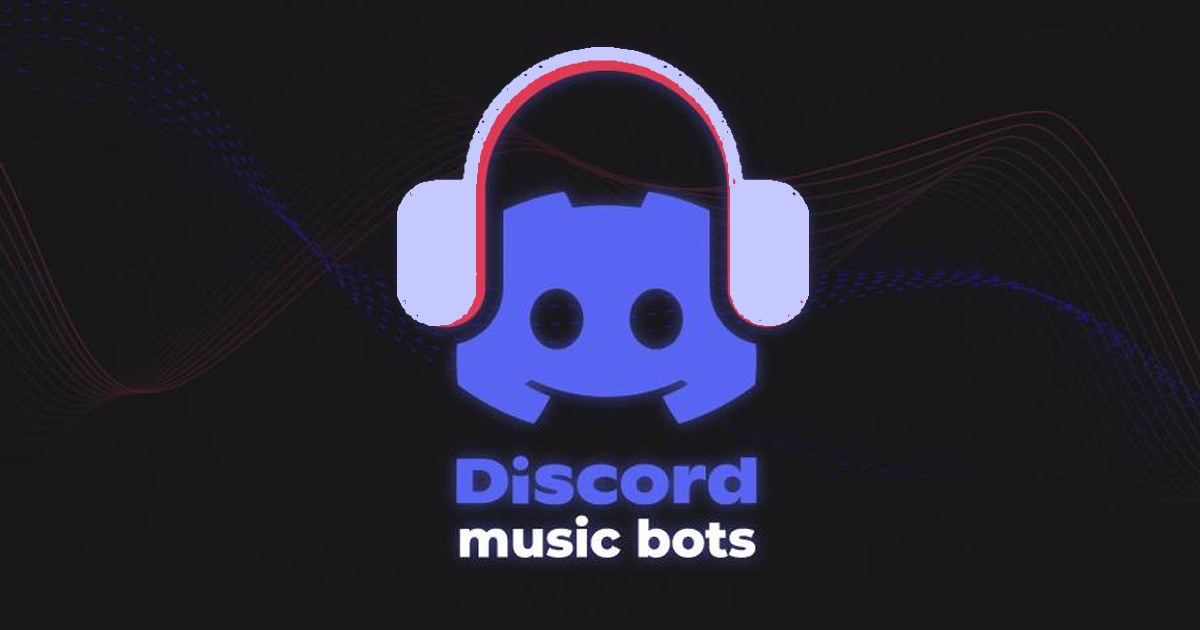Kísérteties csend van a szobádban. A Discordon streamelsz, de valahogy az egyetlen „hang”, amit hallasz, a fülsiketítő csend. Nincs hang – Ez túlságosan ismerős helyzet a Discord-felhasználók számára, akik szeretnek sokat streamelni. Ez az oka annak, hogy ez a cikk azért készült, hogy rávilágítson a „Discord stream nincs hang” rejtvényre.

A Néma Bûnös azonosítása
Ha Discord-ot használ, és a hangszórókon csak csend szűrődik be, annak különböző okai lehetnek. Ez olyan egyszerű lehet, hogy valaki véletlenül elnémítja a mikrofonját a végén, vagy valami bonyolultabb lehet, például az elavult audio-illesztőprogramok. Még ne essen pánikba. Számos javítást kínálunk, amelyek segítségével rövid időn belül újra online lehet.
Némító és süket funkciók
A Discord hangproblémák első ellenőrző pontja a némítás és a süketítés. Noha ezek a beállítások hasznosak lehetnek, ha szünetet kell tartania a zavaró hangzástól, lehetséges, hogy véletlenül egy-két téves kattintással aktiválják őket.
Csatornaengedélyek
Időnként mindannyian nehézségekbe ütközhetünk, amikor megpróbáljuk használni a Discord-ot. Tehát a hang hiánya csak az engedélyek helytelen beállítása miatt lehet. Vagy esetleg nem rendelkezik a megfelelő jogosultságokkal a csatornán, amelyet használni próbál. Végül lehet, hogy maga a szerver okozza a problémákat, ami azt jelenti, hogy nem szabad magát hibáztatnia, ha nincs hang.
Egyéb játékok vagy alkalmazások
Előfordulhat, hogy más, egyidejűleg futó szoftverek zavarják az audioeszközt azáltal, hogy kizárólagos irányítást vesznek a mikrofon felett, vagy elnémítják más programok hangját.
Discord Voice beállítások
Időnként, ha a Discord nem hall megfelelően, ennek oka lehet a szabványos beállításai. Lehet, hogy a hangerő túl alacsony, vagy a zajszűrő a kelleténél jobban csillapít. Egy egyszerű változtatás, például a hangérzékelés letiltása vagy a push-to-talk módra váltás megoldhatja a hangdrámát. Ha nem, próbálja meg visszaállítani a Discord hangbeállításait az eredeti értékükre – ez megteszi a trükköt.
A hangvezérlő
Ha az audio-illesztőprogramok elavultak, ez akadályt jelenthet a Discord-élményben. Az elavult vezetők olyanok, mintha egy régi, elhasználódott motorjuk lenne – a dolgok nem működnek a legjobban. Az illesztőprogram-fájlok is megsérülhetnek egy sikertelen frissítés vagy telepítés miatt, vagy az illesztőprogram egyszerűen leállhat.
A javítások: Hang minden eszközhöz
A különböző eszközöknek és ügyfeleknek egyedi hangproblémái lehetnek. Nézzünk meg néhány eszközspecifikus javítást.
PC javítások
Íme néhány dolog, amit megtehetsz, ha a Discord asztali klienst használja:
- Indítsa újra a számítógépet és a Discordot. A klasszikus „kapcsold ki, majd be” módszer. Csodákra képes minden ideiglenes rendszerhiba megoldásában.


- Saját némítás feloldása. Ellenőrizze a Discordot és az eszköz hangszóróit is, ha a hang nem úgy jön át, ahogy kellene. Végül is mindannyian követünk el hibákat.

- Futtassa a Discord-ot rendszergazdaként. Előfordulhat, hogy a Discordnak nincs engedélye a hangrendszer használatára. Ha rendszergazdaként fut, magasabb szintű hozzáférést és VIP belépést biztosít a rendszerhez, hogy jobban átvehesse az irányítást az audio-illesztőprogram felett.
- Állítsa vissza a Discord hangbeállításait. A játékkonzol reset gombjához hasonlóan ez is törölheti a nem szándékos vagy helytelen beállításmódosításokat, amelyek hangproblémákat okozhatnak.

- Váltson örökölt hangra a Discord beállításaiban. A Discord örökölt audio alrendszerére való váltás jó megoldás lehet, ha a hardver nem kompatibilis a legújabb audio alrendszerrel.
- Ellenőrizze a Discord audio bemeneti/kimeneti beállításait, hogy megbizonyosodjon arról, hogy a Discord a megfelelő audioeszközöket használja a bemenethez és a kimenethez.

- Ha egy játékot vagy alkalmazást próbál meg streamelni, és az nem működik megfelelően a Discorddal, próbálja meg manuálisan összekapcsolni a Discordot, hogy a Discord felismerje a játékot és párosítsa vele az optimális hangminőség érdekében.
- Ellenőrizze az audio-illesztőprogramokat, és tartsa őket naprakészen, hogy a legtöbbet hozza ki a Discord audio-mókából.

- Ritka esetekben a játék teljes képernyős módban való lejátszása hangproblémákat okozhat más programokban, beleértve a Discordot is. Fontolja meg inkább a játék ablakos módra váltását. Lehet, hogy ez nem annyira magával ragadó, de manapság a legtöbb játékban van szegély nélküli ablak mód, így továbbra is jól néz ki.
Chrome asztali javítások
Az asztali kliens számos trükkje és javítása a Discord elérésének más módszereire is vonatkozik. Ha a Discordot böngészőben használja, például Chrome-ban vagy más Chromium-alapú böngészőben (például Opera, Edge stb.), akkor néhány böngészőspecifikus ellenőrzést elvégezhet:
- Győződjön meg arról, hogy böngészője naprakész, és kompatibilis a Discorddal. Előfordulhat, hogy egyes böngészők nem működnek tökéletesen a Discorddal.

- Ellenőrizze még egyszer, hogy a Discord rendelkezik-e a böngésző hangjának használatához szükséges engedélyekkel. Akárcsak egy kidobó a klubban, a böngészője is válogatós lehet abban, hogy ki férhet hozzá bizonyos funkciókhoz. Győződjön meg arról, hogy a Discord rendelkezik a szükséges engedéllyel, hogy részt vehessen az akcióban.

iPhone és Android javítások
A Discord telefonos alkalmazás hangproblémákat is tapasztalhat, ezért próbáljon ki néhány lépést az alábbiak közül:
- Ellenőrizze, hogy az eszköz rendszere frissítésre szorul-e. Az elavult operációs rendszer kompatibilitási problémákat okozhat.

- Ellenőrizze, hogy eszköze kompatibilis-e a Discord-szal. Nem minden eszköz játszik jól a Discorddal. Ellenőrizze a kompatibilitási listát, hogy megbizonyosodjon arról, hogy az Ön eszköze nem tartozik ezek közé.

- Váltson Wi-Fi-ről telefonja adatkapcsolatára, vagy fordítva. Néha a hálózat megváltoztatása megoldhatja a streamelési problémákat.

- Győződjön meg arról, hogy a Discord alkalmazás frissítve van. Hasonlóan a számítógéphez, a Discord elavult verziójának futtatása a telefonon bizonyos problémákhoz vezethet, beleértve a hangproblémákat.

Ha minden más nem sikerül, telepítse újra a Discord-ot
Ha semmi más nem működött, ideje visszatérni az alapokhoz, és újrakezdeni. Lehet, hogy kissé vontatott, de ez az egyik legbiztosabb megoldás egy rosszul működő program vagy alkalmazás kijavítására. A Discord újratelepítése olyan, mintha tisztára törölné a palat. Ez valószínűleg megoldja a mögöttes problémákat, és frissíti a jelenlegi beállításokat.
Miután kipróbálta valamelyik javítást, győződjön meg arról, hogy mindenki olyan jól hallja Önt, mint te. Nem arról van szó, hogy csak te hallod a hangot. A nézőknek is tudniuk kell élvezni.
A viszályod frissítése
Ha stressz- és hibamentes Discord-ot szeretne, tartsa naprakészen. A Discord csapata folyamatosan frissíti a frissítéseket: hibajavításokat, teljesítménybeli módosításokat és új funkciókat. A frissítések naprakészen tartása olyan problémákat okozhat, mint például a hangproblémák a streamelés során.
A Discord rendszerint automatikusan frissül Windows és Mac rendszeren, amikor bezárja, majd újra megnyitja. De ha letiltotta az automatikus frissítéseket, letöltheti a legújabb verziót a Discord webhelyéről.
Mobilon nézze meg eszköze alkalmazásboltját, Google Play Áruház Androidra, ill Alkalmazásbolt iOS esetén, hogy megtudja, elérhető-e frissítés. A frissítések rendszeres ellenőrzése megakadályozhatja, hogy a hangproblémák tönkretegyék a streameket.
Discord szerver beállításai
Ha problémái vannak a hang streamelésével, előfordulhat, hogy a probléma egyáltalán nem az Ön eszközéből vagy beállításaiból ered, hanem magából a szerverből. A szerveradminisztrátorok eldönthetik, hogy milyen engedélyeket és korlátozásokat helyezzenek el a csatornákon, beleértve a zajjal kapcsolatosakat is.
Ha a hangproblémák visszatérnek, hasznos lehet felvenni a kapcsolatot az adminisztrátorokkal vagy a moderált csapattal. Így ellenőrizhetik a szerver beállításait, és szükség esetén módosíthatják azokat. Ezenkívül rendelkezhetnek bizonyos információkkal arról, hogy más felhasználók is szembesülnek-e hasonló problémákkal, ami segíthet megállapítani, hogy a probléma platformalapú-e, és nem csak Ön.
A megfelelő hangok megütése a Discordban
Az alábbi lépések és trükkök követésével visszaállíthatja a Discord tökéletességét, így az összes adatfolyam a játékmenetektől a virtuális találkozókig gördülékeny és vonzó lesz.
Ha a hibaelhárítás nem tudja megoldani a problémát, továbbra is vannak más hasonló szolgáltatások, például a Slack vagy a TeamSpeak. Mindazonáltal a Discord a játékosokra jellemző jellemzőivel a legjobbnak mondható az alkalmi és a játék streaming terén. Némi türelemmel, a beállításokra való odafigyeléssel és a körülötted lévő támogató közösséggel ezek a problémák csak egy csapást jelentenek a streamelési utazás során.
Volt már korábban Discord audio streamelési problémája? Melyik javítás működött nálad? Mondjon el nekünk mindent az alábbi megjegyzésekben.